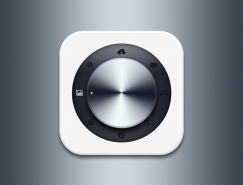后面的就差不多一樣了,用鋼筆摳出選區=>曲線=>雜點,這個環節是蠻磨人的了。大家一定要慢慢來,急不得。

下面我們開始做高光。用鋼筆摳出選區=>羽化5個像素左右=>用曲線盡量調亮 在側邊的高光兩邊用加深工具,輕輕涂抹幾下。


高光做完之后,我們就來做高光上的反光。 用鋼筆摳出反光的選區=>羽化3個像素左右=>填充黑色 是不是太黑了。不要緊,再用橡皮擦一擦。把橡皮工具的透明度調到20,輕輕的擦,慢慢的擦。


做到這步,就只剩下寶石區了哦。加油,勝利就在前面 一樣,先用鋼筆摳出選區=>曲線給點亮度。

是不是覺得寶石區里特黑。沒關系,我們把它調亮。 用鋼筆工具摳出黑色的地方(注意:黑色不要選的太多了,留一點黑色,這樣才有明暗關系) 然后羽化3個像素左右。打開可選顏色面板(圖像=>調整=>可選顏色),把黑色里的黑色調成0 。


再做一個陰影就大功告成了

标签:金屬質感
推薦設計

優秀海報設計精選集(8)海報設計2022-09-23

充滿自然光線!32平米精致裝修設計2022-08-14

親愛的圖書館 | VERSE雜誌版版式設計2022-07-11

生活,就該這麼愛!2022天海報設計2022-06-02
最新文章

5個保姆級PS摳圖教程,解photoshop教程2023-02-24

合同和試卷模糊,PS如何讓photoshop教程2023-02-14

PS極坐標的妙用photoshop教程2022-06-21

PS給數碼照片提取線稿photoshop教程2022-02-13